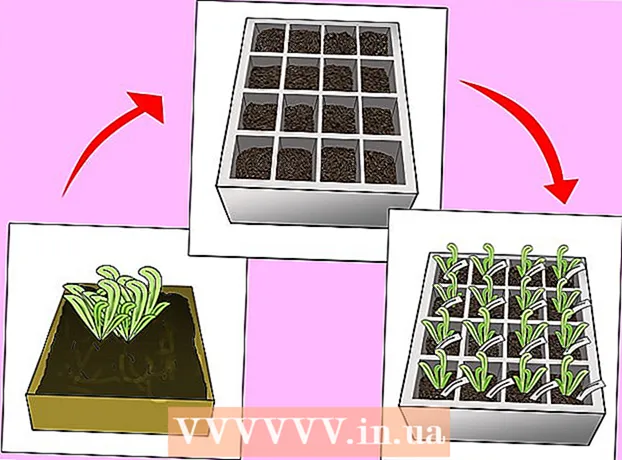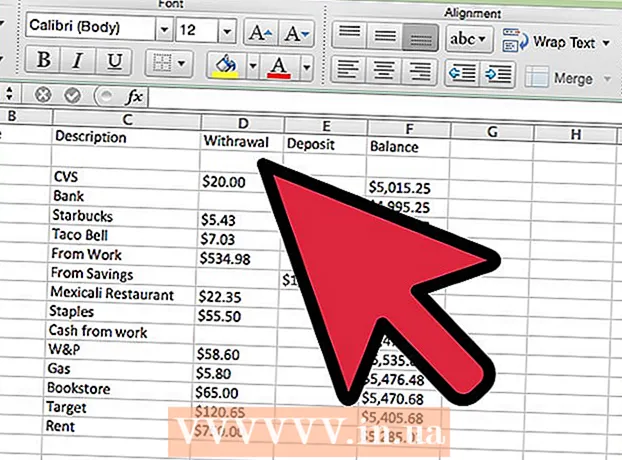Muallif:
Randy Alexander
Yaratilish Sanasi:
27 Aprel 2021
Yangilanish Sanasi:
26 Iyun 2024
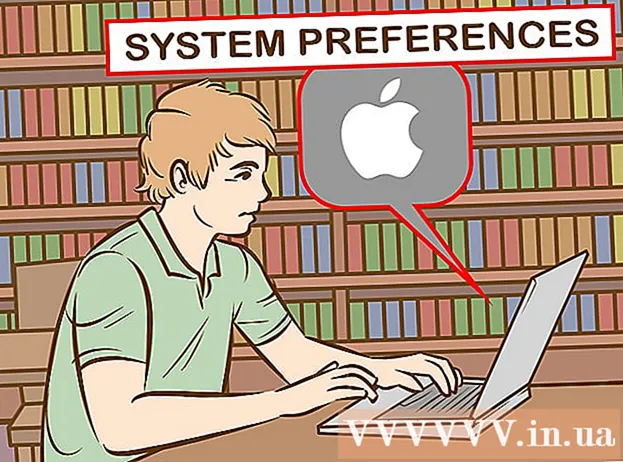
Tarkib
Siz o'z ona tilingizdan boshqa tilda yozishni xohlaysizmi yoki ona tilidagi so'zlarga aksent belgilarini qo'shishingiz kerak bo'ladimi, aksentlarni har xil usulda yozishni bilish matn terishingizni tezlashtirishi mumkin. . Siz foydalanayotgan dasturga qarab aksanlarni yozishning bir necha yo'li mavjud. Ushbu maqolada eng keng tarqalgan ba'zi usullar keltirilgan.
Izoh: Ushbu maqola ingliz klaviaturasidan foydalanadiganlar uchun mo'ljallangan. Albatta, boshqa tillar uchun klaviaturalarda ko'pincha kerakli belgilar mavjud.
Qadamlar
5-usulning 1-usuli: Kompyuterda belgini kiriting
Klaviatura yorliqlarini sinab ko'ring. Ushbu tugmachalarni Microsoft Word dasturini ishga tushiradigan eng zamonaviy kompyuterlarda ishlatishingiz mumkin. Bu ASCII kodlarini aksanlar yaratish uchun ishlatishdan ko'ra eslashning tezroq va osonroq usuli.

Boshqarish + `tugmachasini bosing, so'ngra katta urg'u qo'shish uchun harfni kiriting. Boshqarish tugmachasini bosib ushlab turing, so'ngra klaviaturaning yuqori chap burchagiga yaqin joyda joylashgan urg'u tugmachasini bosing. Tugmachalardan tugmachalarni bo'shating, so'ngra aksent qo'shmoqchi bo'lgan harflarni tanlang.- Gra urg'u tugmasi odatda ~ tugmachasi. Bu apostrof kalit emas.

Accent belgilarini qo'shish uchun Control + 'tugmachasini bosing va harfni kiriting. Boshqaruvni ushlab turing, so'ng miltillovchi bitta tugmani bosing. Yagona miltillovchi tugma odatda Enter tugmachasi yonida joylashgan. Kalitlardan qo'llaringizni bo'shating. Keyin, ta'kid belgilarini qo'shmoqchi bo'lgan harfni tanlang.
Control, Shift, 6 tugmachasini ushlab turing, so'ngra karetni qo'shish uchun harfni kiriting. 6 tugmachasini bosish paytida Boshqarish va Shift tugmachalarini ushlab turing. Barmog'ingizni tugmachalardan bo'shating va kerakli harfni tanlang. 6 tugmachasi ishlatiladi, chunki raqam ustida ^ bor.

Shift + Control + ~ tugmalarini bosing, so'ngra tilde qo'shish uchun harfni kiriting. Tilde tugmachasi - bu jiddiy urg'u yaratish uchun ishlatiladigan kalit. Shift tugmachasini ushlab turishni unutmang, aks holda siz aksent belgisini noto'g'ri yozasiz. Barmog'ingizni tugmachalardan bo'shating, so'ngra kerakli harfni tanlang.
Shift + Control + tugmachalarini bosing:, keyin ikki nuqta qo'shish uchun harfni kiriting. Ikki nuqta tugmachasi bitta miltillovchi tugma yonida joylashgan. Ikki nuqta-nuqta emas, balki ikki nuqta tanlash uchun Shift tugmachasini bosish kerak. Keyin, qo'lingizni tugmachalardan bo'shating va kerakli harfni tanlang.
Bosh harflarga urg'u qo'shish uchun xuddi shunday qiling. Ammo, bu safar shunchaki Control + yozganingizdan so'ng Shift tugmachasini kiriting (o'zingiz tanlagan belgi), so'ngra harfni kiriting. Harflar avtomatik ravishda katta harflar bilan yoziladi. reklama
5-dan 2-usul: Windows-dagi Alt kalit kodlarini o'rganing (ASCII kodlari)
ALT kalit kodidan foydalaning. Ushbu kodlardan foydalanish uchun klaviaturangizning o'ng tomonida alohida raqamli klaviatura bo'lishi kerak - Microsoft Office uchun ASCII kodlari ishlaydi. Siz ushbu kodni barcha Windows dasturlarida ishlata olmasligingiz mumkin, shuning uchun ularning har biriga mosligini tekshirish uchun har birini tekshirishingiz kerak.
ALT tugmachasini bosib ushlab turing. Yodda tutish kerak bo'lgan ko'plab kodlar mavjudligiga qaramay, barcha kodlar bilan ishlashingiz kerak bo'lgan birinchi narsa - ALT tugmachasini bosib ushlab turishdir. Iltimos, kerakli kodni yozayotganda ushbu kalitni ushlab turing.
Raqamli klaviaturada tegishli belgining kodini kiriting.
- Apostrof qo'shish uchun Alt-ni ushlab turing va quyidagi kodlarni kiriting:
- à = 0224; À = 0192
- è = 0232; È = 0200
- ì = 0236; Ì = 0204
- ò = 0242; Ò = 0210
- ù = 0249; Ù = 0217
- Aksent belgilarini qo'shish uchun quyidagi kodlarni kiriting:
- á = 0225; Á = 0193
- é = 0233; É = 0201
- í = 0237; Í = 0205
- ó = 0243; Ó = 0211
- ú = 0250; Ú = 0218
- ý = 0253; Ý = 0221
- Karetani qo'shish uchun quyidagi kodlarni kiriting:
- â = 0226; Â = 0194
- ê = 0234; Ê = 0202
- î = 0238; Î = 0206
- ô = 0244; Ô = 0212
- û = 0251; Û = 0219
- Tilde qo'shish uchun quyidagi kodlarni kiriting:
- ã = 0227; Ã = 0195
- ñ = 0241; Ñ = 0209
- õ = 0245; Õ = 0213
- Ikki nuqta qo'shish uchun quyidagi kodlarni kiriting:
- ä = 0228; Ä = 0196
- ë = 0235; Ë = 0203
- ï = 0239; Ï = 0207
- ö = 0246; Ö = 0214
- ü = 0252; Ü = 0220
- ÿ = 0255; Ÿ = 0159
ALT tugmachasidan qo'lingizni bo'shating. Belgilash yuqoridagi kabi tegishli harf ustida paydo bo'ladi. Shiqillagan kodni o'rganish biroz talabchan bo'lishi mumkin, chunki eslash kerak bo'lgan ko'p narsalar mavjud. Kodni tezda ko'rishingiz uchun, ayniqsa, belgini tez-tez ishlatishingiz kerak bo'lsa, kompyuteringizga yaqin joyda kod yozing. U erga kelganingizdan so'ng, yozish ehtiyojlarini yaxshiroq qondirish uchun klaviaturani qayta sozlashingiz kerak. reklama
5-dan 3-usul: Mac-da diakritiklarni yozing
Mac-da yozuv paytida aksent yaratish uchun klaviatura yorliqlaridan foydalaning. Siz ushbu usulni sahifalardagi matn va Internetda nima qilayotganingiz uchun ishlatishingiz mumkin. Avval Option tugmachasini bosib turishingiz kerak, so'ngra boshqa ikkita tugmachani bosib, urg'u va harf turini tanlang.
Option + `tugmachasini bosing, so'ngra katta urg'u yaratish uchun harfni kiriting. Variant tugmachasini bosib ushlab turing, so'ng "(katta urg'u) tugmachasini bosing. Kalitlardan qo'llaringizni bo'shating. O'zingizning sahifangizda sariq rangli ta'kidni ko'rishingiz kerak. Keyin urg'u qo'shmoqchi bo'lgan harfni bosing. Ushbu belgi har qanday unliga qo'yilishi mumkin.
Option + E tugmachalarini bosing, so'ngra aksent yaratish uchun harfni kiriting. Option tugmachasini bosib ushlab turing, so'ng E tugmachasini bosing va tugmachalardan barmog'ingizni bo'shating. Sarg'ish rangda ta'kidlangan aksent rangini ko'rganingizdan so'ng, siz harfni tanlashingiz mumkin. Ushbu belgi har qanday unliga qo'shilishi mumkin.
Option + I tugmachasini bosing va keyin karet yaratish uchun xat yozing. Avval Option tugmachasini bosib ushlab turing, so'ng I tugmachasini bosing va tugmachalardan qo'llaringizni bo'shating. Keyin kerakli harfni tanlang. Ushbu belgi har qanday unli tovushda ham ishlatilishi mumkin.
Variant + N tugmachalarini bosing, so'ngra tilde yozish uchun harfni kiriting. Variant tugmachasini bosib ushlab turing va N tugmachasini bosing. Keyin kerakli harfni kiriting. Ushbu belgi faqat A, N va O harflarida ishlatilishi mumkin.
Option + U tugmachasini bosing, so'ngra ikki nuqta yaratish uchun harfni kiriting. Option tugmachasini bosib ushlab turing va U tugmachasini bosing. Keyin kerakli harfni tanlang.
Katta harflarga urg'u qo'shish uchun Shift tugmachasini bosing. Harfni katta harf bilan yozish uchun avval Shift tugmachasini bosib ushlab turish kerak bo'ladi.Odatda, harflar jumla boshida bo'lsa, avtomatik ravishda katta harflar bilan yoziladi. reklama
5-dan 4-usul: Belgilarni nusxalash va joylashtirish
Belgilar haqida oldindan bilib oling. Siz har doim so'zga to'g'ri belgini qo'shayotganingizga ishonch hosil qilishingiz kerak, chunki ba'zida noto'g'ri belgini qo'shsangiz, ba'zi so'zlar boshqa ma'noga ega bo'lishi mumkin. Evropaning aksariyat tillarida ishlatiladigan ba'zi bir oddiy belgilar:
- Sirli belgi - ah, è, ì, ò, ù
- Shaxsiy belgi - á, é, í, ó, ú, Italiya
- Caret - â, ê, î, ô, û
- Tilde - ñ, x, a
- Yoqa nuqta - ä, ë, ï, ö, ü, ÿ
Kerakli so'z yoki harfga misol izlang. Siz o'zingizning kompyuteringizda mavjud bo'lgan matnli fayldan, belgilar xaritasidan yoki ko'rish dasturidan yoki Internetdan qidirish orqali matnni olishingiz mumkin. Agar siz qidiruv tizimining belgilaridan foydalanib so'z izlayotgan bo'lsangiz, so'zning namunasini tezda nusxalashingiz (nusxalashingiz) mumkin.
Kerakli so'z yoki harfni ajratib ko'rsatish. Matnni nusxalash uchun kompyuteringizni o'ng tugmasini bosing. Mac-da bo'lsangiz nusxalash uchun Command + C tugmalarini bosing.
Har bir belgini alohida-alohida matnga joylashtiring. Agar siz Mac-da bo'lsangiz, aksentli yoki ta'kidlangan so'z matnning qolgan qismiga mos kelishini xohlasangiz, "joylashtirish va mos uslub" variantini o'ng tugmasini bosishingiz mumkin. Agar siz kompyuterda bo'lsangiz, yopishtirgandan so'ng siz shunchaki so'zni ajratib oling va shriftni matnning qolgan qismiga mos ravishda o'zgartiring. Agar siz kamdan-kam hollarda aksentlarni qo'shsangiz yoki tezkor echimni xohlasangiz, bu tezkor belgilar yaratish uchun eng samarali usuldir. reklama
5-ning 5-usuli: Klaviaturani qayta sozlang
Agar siz Windows XP dan foydalanayotgan bo'lsangiz, Boshqaruv paneliga o'ting. Siz ekranning pastki chap qismidagi asosiy menyuni bosishingiz va Boshqarish paneli-ni tanlashingiz mumkin.
- "Sana, vaqt, til va mintaqaviy parametrlar" ni bosing.
- "Mintaqaviy va til parametrlari" ni bosing.
- Yuqoridagi "Tillar" yorlig'ini tanlang.
- Pastki qismidagi "Tafsilotlar" tugmasini bosing.
- "Qo'shish" tugmachasini bosing va kerakli tilni tanlang.
- "Tillar" yorlig'iga qayting va "alt-shift chapga" ni bir vaqtning o'zida bosib "tillarni almashtirish" -ni tanlang. Shu bilan siz istagan vaqtingizda ispan klaviaturasi va oddiy klaviatura o'rtasida oldinga va orqaga o'tishingiz mumkin.
Windows 8 yoki 10-da klaviatura konfiguratsiyasini o'zgartirishni xohlasangiz, Boshqarish paneliga o'ting. Win tugmachasini bosib R ni bosib menyuni ochishingiz mumkin.
- Kichik piktogramma interfeysiga o'ting. Agar buni qilsangiz, to'g'ridan-to'g'ri til menyusiga kirib, bir necha marta bosish tejashingiz mumkin.
- Til etiketli belgisini bosing.
- Variantlarni tanlang
- Kiritish usulini qo'shish-ni bosing. Ushbu tugma kerakli klaviatura konfiguratsiyasini tanlashga imkon beradi.
Mac-dagi klaviatura sozlamalarini o'zgartirmoqchi bo'lsangiz, "Tizim parametrlari" ni oching. Tizim parametrlari bo'limiga Launchpad yoki Ilovalar papkasi orqali kirishingiz mumkin.
- "Xalqaro" tugmasini bosing.
- "Kirish menyusi" yorlig'ini tanlang.
- Pastga o'ting va kerakli tilni tanlang.
- Tillarni almashtirish uchun tugmachani bosishni unutmang yoki kerakli klaviaturani bosish bilan tanlash uchun "Kiritish menyusini menyu satrida ko'rsatish" -ni tanlang.
Maslahat
- Hozirda ko'plab klaviaturalarda aksent harflari mavjud bo'lib, ular aksariyat aksentlarni terishga qodir. Agar siz harflarga tez-tez urg'u qo'shishingiz kerak bo'lsa, bu foydali xususiyat bo'lishi mumkin.
- IPhone yoki iPad-da aksan qo'shmoqchi bo'lgan harfni ushlab turing, shunda siz tanlaganingiz uchun turli xil aksanlar qatorini ko'rasiz.
- Ba'zi dasturiy ta'minot ba'zi tugmachalarni ta'kidlangan harflarga aylantirishi yoki kerakli harfni ko'rsatib, bosishingiz mumkin bo'lgan virtual klaviatura bilan ta'minlashi mumkin.